7 correctifs pour le logiciel AMD Adrenalin qui ne fonctionne pas ou ne souvre pas

Vous êtes confronté au problème du logiciel AMD Adrenalin qui ne fonctionne pas ou ne s


Un site Web se fait connaître non seulement par le contenu qu'il héberge, mais aussi par son
et la couleur/thème. Le fait est qu'une interface doit être auto-ajustable avec toutes sortes d'appareils et doit avoir l'air
aux personnes. Cependant, malgré tous les efforts déployés par les développeurs, il se peut que la visibilité par défaut ne vous convienne pas.
Le moyen le plus rapide et le meilleur d'ajuster les choses dans de tels scénarios consiste à utiliser les commandes de zoom d'un navigateur pour répondre à vos propres besoins. En effet, le zoom des pages Web et de leur contenu textuel est pris en charge par tous les navigateurs modernes. Et, aujourd'hui, nous allons discuter de Firefox et découvrir différentes façons de pratiquer les activités de zoom avant et arrière.
Cool Tip: Si vous cherchez à modifier les paramètres de Firefox de manière permanente afin que vous ayez votre propre comportement par défaut (global et spécifique au domaine), vous devriez essayer NoSquint .
Commandes au clavier
Si vous pouvez maîtriser les raccourcis clavier (pas seulement pour Firefox mais pour n'importe quelle application), vous pouvez devenir vraiment efficace avec tout ce que vous faites. Pour Firefox, les contrôles sont les suivants : -
Commandes de la souris
La plupart des gens préfèrent utiliser la souris plutôt que le clavier. Ainsi, si votre souris a une molette de défilement, vous pouvez maintenir la touche Ctrl enfoncée et faire défiler vers le haut pour effectuer un zoom avant ou faire défiler vers le bas pour effectuer un zoom arrière.
Commandes de la barre de menus
Vous pouvez également accéder rapidement aux boutons de zoom avant et de zoom arrière depuis la barre de menus de Firefox. S'il n'est pas activé, appuyez sur Alt pour l'afficher temporairement. Ensuite, accédez à Affichage -> Zoom et choisissez l'action souhaitée.
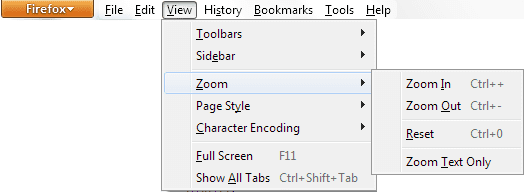
Ici, vous pouvez passer à l' action Zoom sur le texte uniquement afin de limiter les réponses de zoom à s'appliquer uniquement au texte.
Commandes de la barre d'outils
Vous pouvez avoir des boutons sur la barre d'outils (juste à côté de la barre d'adresse) afin de contrôler les actions de zoom. Voici comment mettre cela en place.
Étape 1 : Faites un clic droit sur un espace vide de la barre d'outils de Firefox et cliquez sur pour le personnaliser .
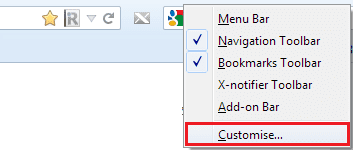
Étape 2 : La fenêtre Personnaliser la barre d'outils s'ouvrira. Faites défiler pour rechercher l' élément de la barre d'outils Commandes de zoom et faites-le glisser et déposez-le sur la barre d'outils (où vous le souhaitez).
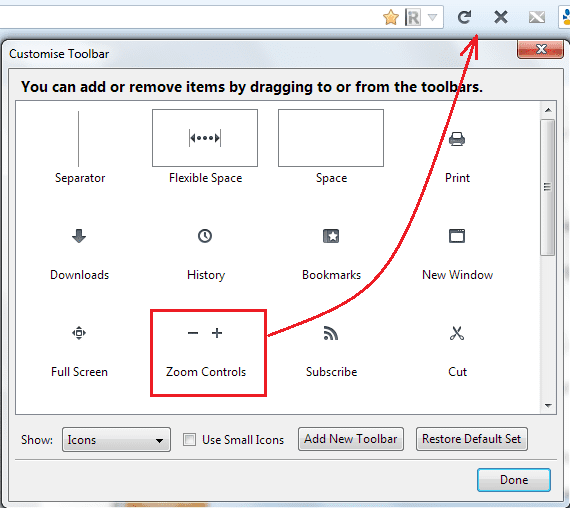
Étape 3 : Cliquez sur Terminé pour quitter. Vous pourrez voir et contrôler le zoom avant et le zoom arrière en utilisant respectivement les boutons + et - .

Définir la taille minimale du texte/de la police
Vous pouvez définir un minimum pour la taille du texte/de la police afin que Firefox augmente automatiquement la police pour les sites Web dont le contenu est écrit dans une taille inférieure à celle que vous avez définie. Suivez ces étapes pour le configurer.
Étape 1 : Accédez à Firefox (bouton orange en haut à gauche) -> Options -> Options . Cela ouvrira la fenêtre Préférences .
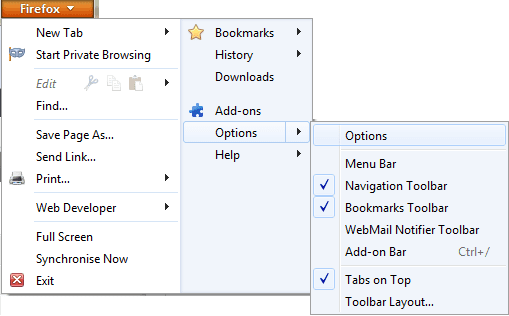
Étape 2 : Basculez vers le panneau Contenu et cliquez sur le bouton Avancé sous la section Polices et couleurs .
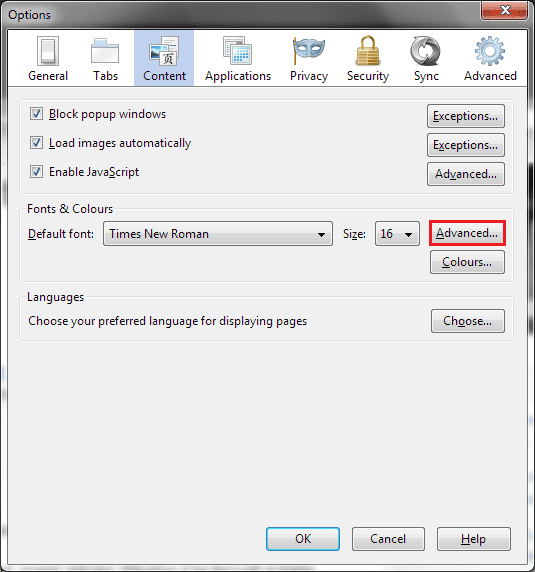
Étape 3 : Dans la fenêtre Polices , modifiez la taille de police minimale à la valeur de votre choix.
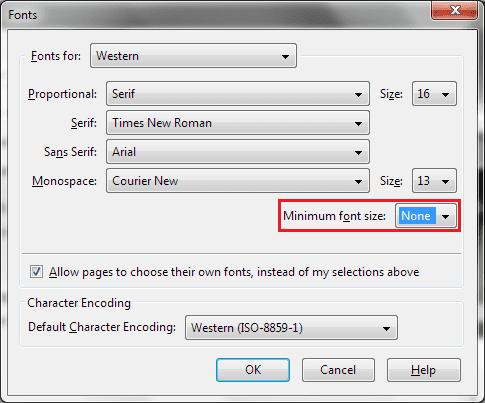
Conclusion
Le zoom peut être utilisé pour améliorer visuellement le contenu que vous parcourez. Et en regardant les options de Firefox, j'ai l'impression qu'il a des contrôles qui prennent en charge tous les types d'utilisateurs. Vous pouvez maîtriser celui avec lequel vous êtes à l'aise.
Faites-nous savoir si vous connaissez d'autres moyens que nous n'avons pas couverts.
Vous êtes confronté au problème du logiciel AMD Adrenalin qui ne fonctionne pas ou ne s
Pour corriger l
Apprenez à maîtriser le chat Zoom, une fonctionnalité essentielle pour les visioconférences, avec nos conseils et astuces.
Découvrez notre examen approfondi de l
Découvrez comment récupérer votre Instagram après avoir été désactivé en suivant nos étapes claires et simples.
Découvrez comment savoir qui a consulté votre profil Instagram avec nos solutions pratiques. Sauvegardez votre vie privée tout en restant informé !
Apprenez à créer des GIF animés facilement avec votre Galaxy S22. Découvrez les méthodes intégrées et des applications pratiques pour enrichir votre expérience.
Découvrez comment changer la devise dans Google Maps en quelques étapes simples pour mieux planifier vos finances durant votre voyage.
Microsoft Teams s
Vous obtenez l








